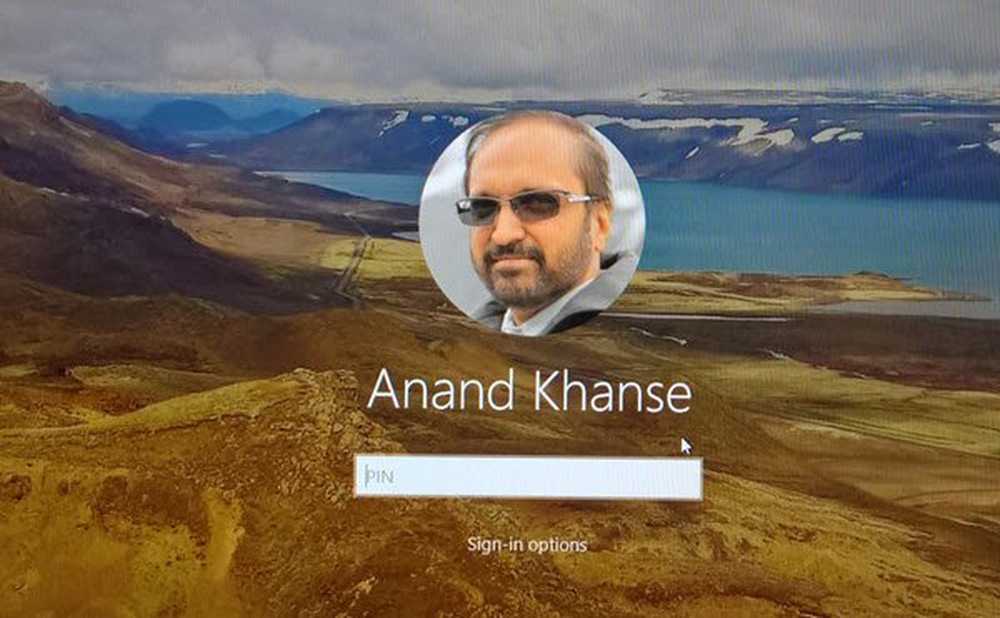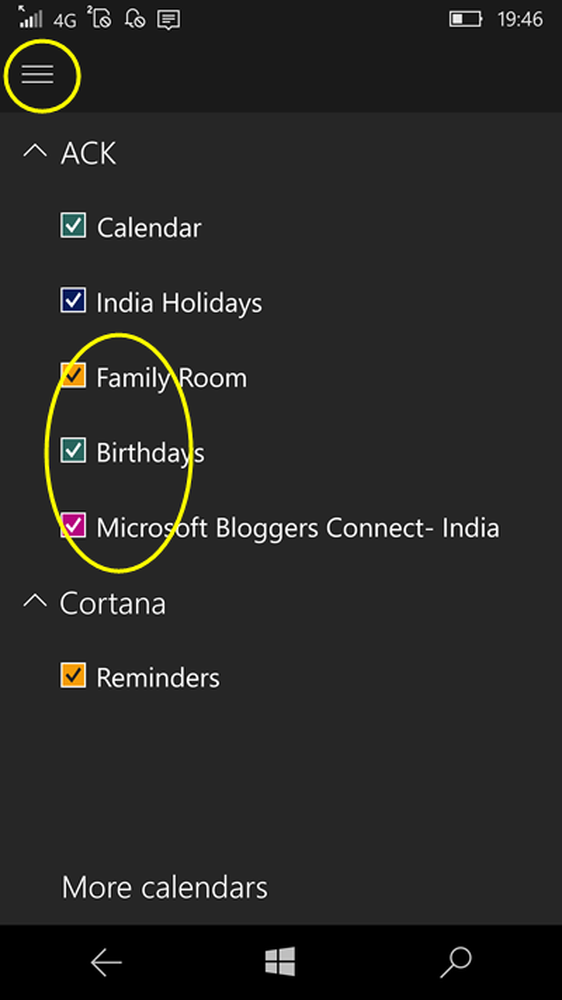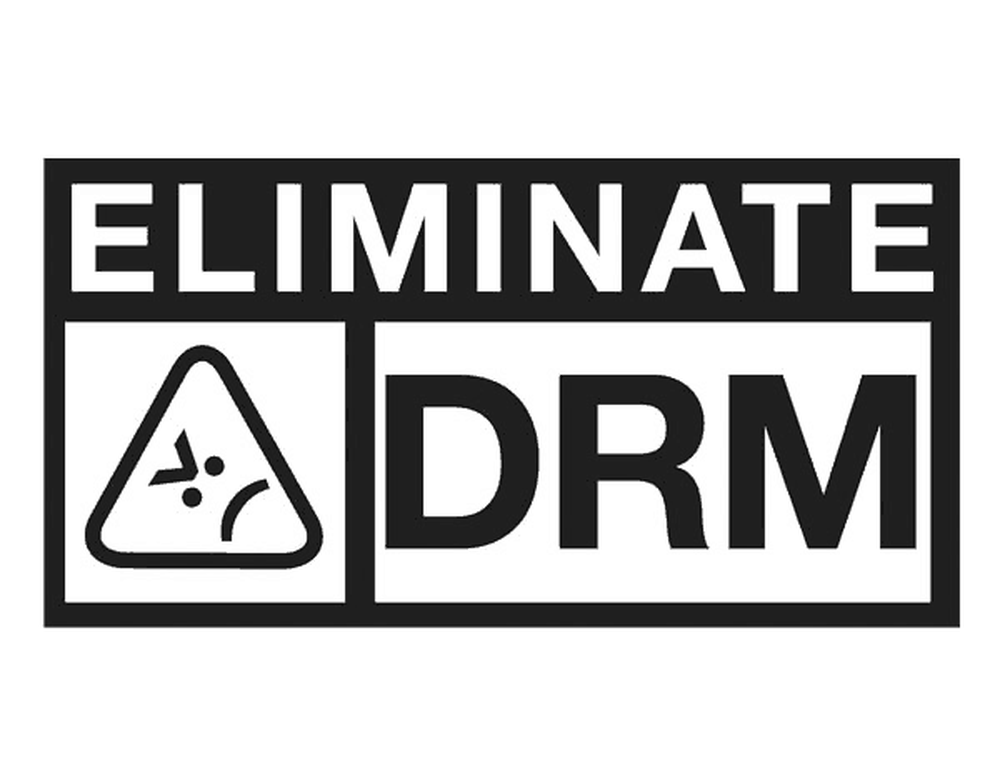Cómo eliminar la versión anterior de Windows del menú de arranque
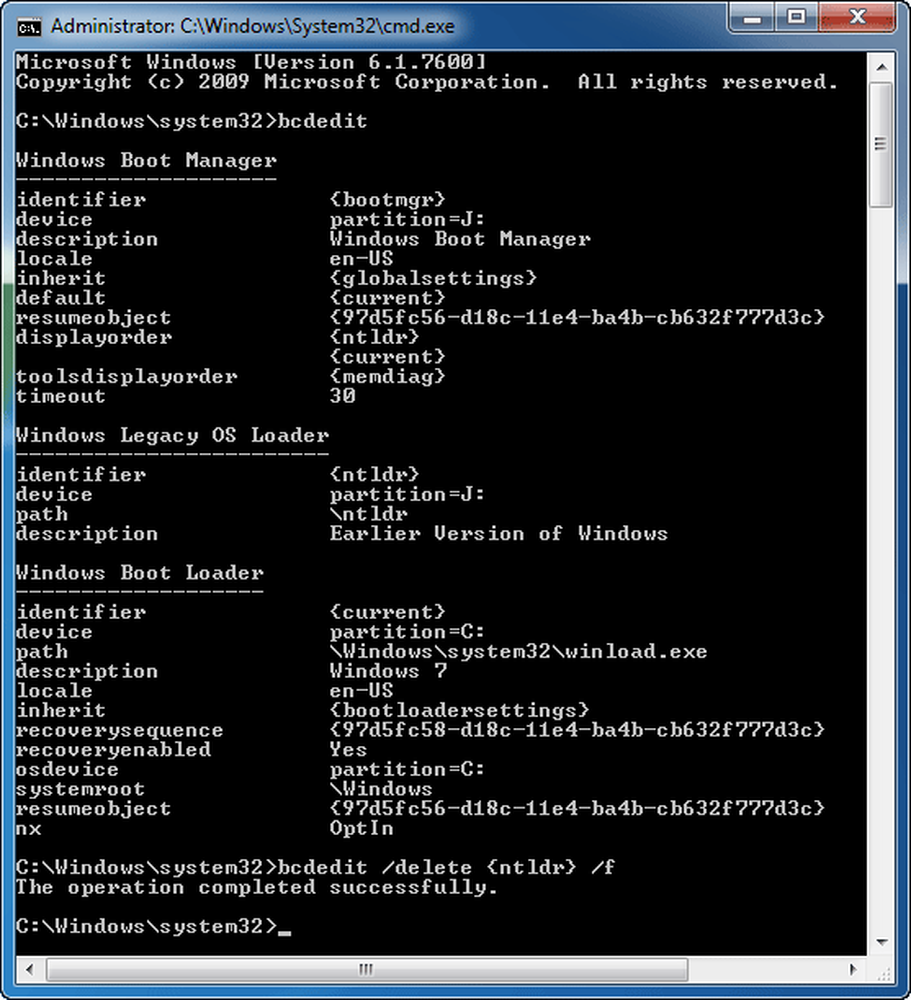
Esta publicación muestra cómo eliminar Versión anterior de Windows Desde el menú de arranque en Windows 10/8/7. Puede eliminarlo después de desinstalar un sistema operativo de una computadora con inicio dual. Si tiene dos versiones del sistema operativo Windows instaladas en una computadora y desinstala una de ellas, en el menú de inicio, continuará viendo la entrada de la versión anterior de Windows también..
Este problema puede ocurrir incluso después de usar la nueva instalación durante varios días. En cada inicio, debe seleccionar el nombre del sistema operativo actual y presionar el botón Entrar para iniciar su sistema. Si desea eliminar una versión anterior de la entrada de Windows del menú de inicio, aquí está la solución para hacerlo utilizando BCDEDIT.
Eliminar la versión anterior de Windows del menú de arranque
Abra el indicador de comandos con privilegios administrativos.
Si estas usando Windows 7, puedes buscar cmd en el menú Inicio, haga clic derecho en el resultado exacto y seleccione Ejecutar como administrador. Si estas usando Windows 8.1, puedes abrirlo presionando Win + X y seleccionando Símbolo del sistema (administrador).
Después de abrir el símbolo del sistema con privilegios de administrador, ingrese el siguiente comando y presione Enter.
bcdedit
Esto le ayudará a conocer los sistemas operativos actualmente instalados y registrados en su PC.
BCDEdit o Herramienta de edición de datos de configuración de arranque es una útil herramienta incorporada que incluso puede ayudarlo a cambiar el Texto del Menú de Inicio, cuando se inicia la misma versión de Windows con inicio dual.
Verás una entrada, que dice Windows Legacy OS Loader. En la descripción, verá Versión anterior de Windows. Si puede verlo, podrá eliminar esta entrada, ingresando el siguiente comando y presionando Enter.bcdedit / delete ntldr / f
No lleva mucho tiempo. Justo después de pulsar el botón Intro, recibirá un mensaje de éxito que tiene el siguiente aspecto:
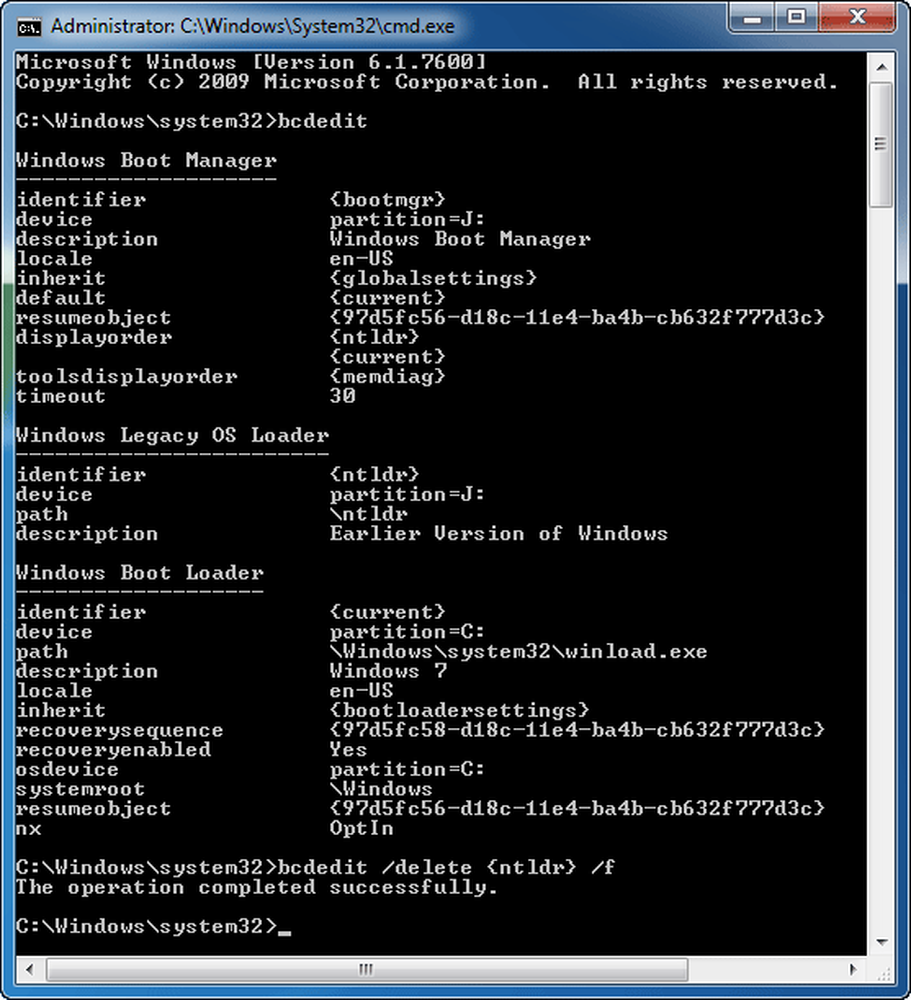
El cambio se reflejará de inmediato. Puede reiniciar su PC para comprobar si la entrada innecesaria se ha eliminado o no.
EasyBCD es un software gratuito de edición de arranque que algunos de ustedes querrán revisar.